Task3.绘制墙线与门窗
Step1.绘制多线。
(1)切换图层。在“图层”面板中选择“墙体”图层。
(2)设置多线样式。选择下拉菜单
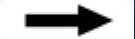
 命令,确认样式为200的为当前使用的多线样式。
命令,确认样式为200的为当前使用的多线样式。
(3)选择下拉菜单
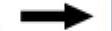
 命令,选取图17.12.13所示的点A作为多线的起点,选取点B为多线的终点,按Enter键完成多线1的创建,如图17.12.13所示。
命令,选取图17.12.13所示的点A作为多线的起点,选取点B为多线的终点,按Enter键完成多线1的创建,如图17.12.13所示。
(4)参照上一步创建其余多线,完成后如图17.12.14所示。
说明:在绘制多线前需确认多线样式的对正类型为无,比例为1。
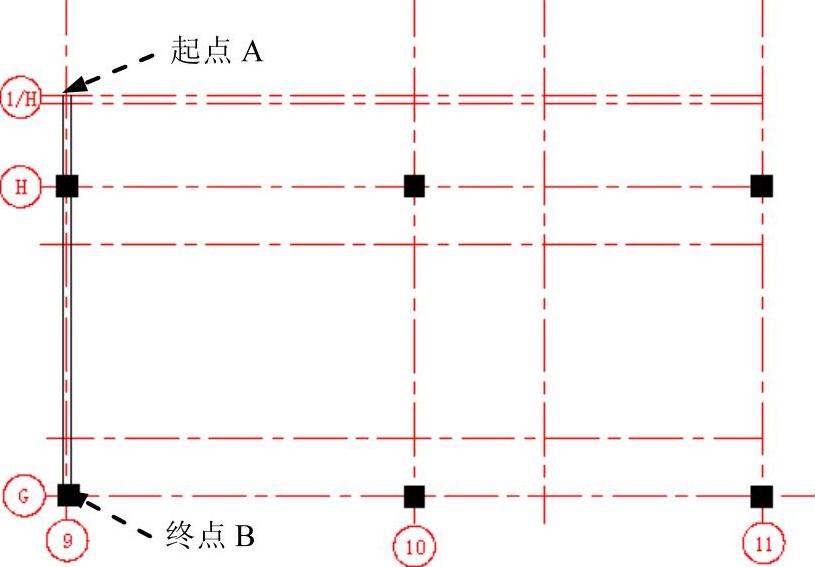
图17.12.13 绘制多线1
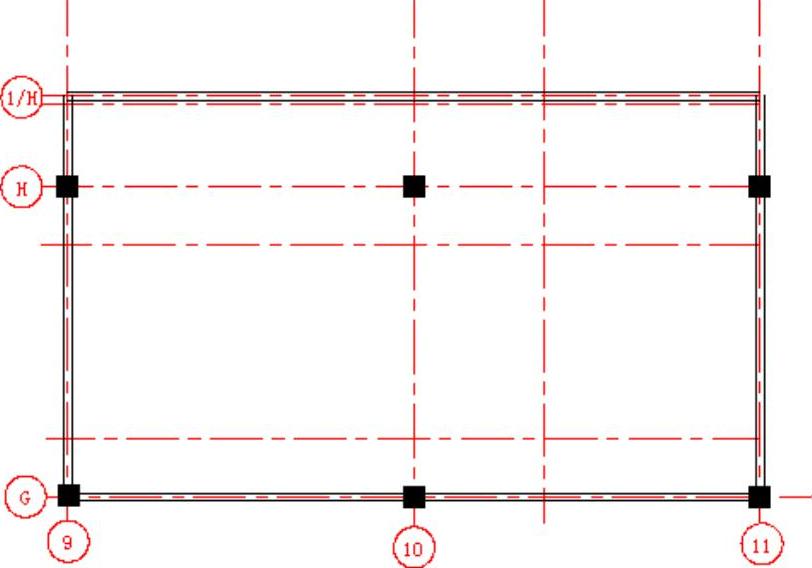
图17.12.14 绘制其余多线
Step2.编辑多线。
(1)选择下拉菜单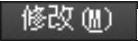
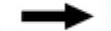
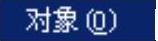
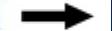
 命令,在系统弹出的对话框中单击“角点结合”按钮
命令,在系统弹出的对话框中单击“角点结合”按钮 ,选取图17.12.15所示的多线1与多线2为要编辑的多线,按下Enter键完成编辑。
,选取图17.12.15所示的多线1与多线2为要编辑的多线,按下Enter键完成编辑。
(2)参照上一步完成其余三个多线角点结合的操作,完成后如图17.12.16所示。
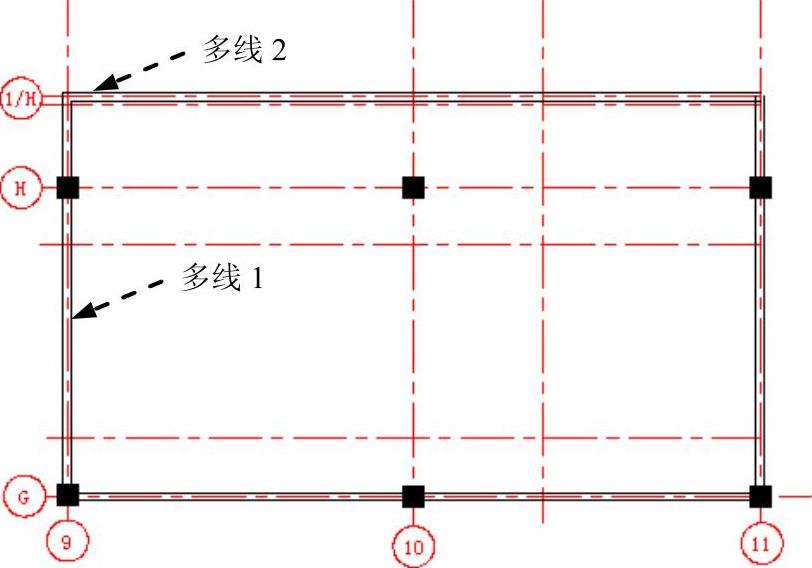
图17.12.15 编辑多线1
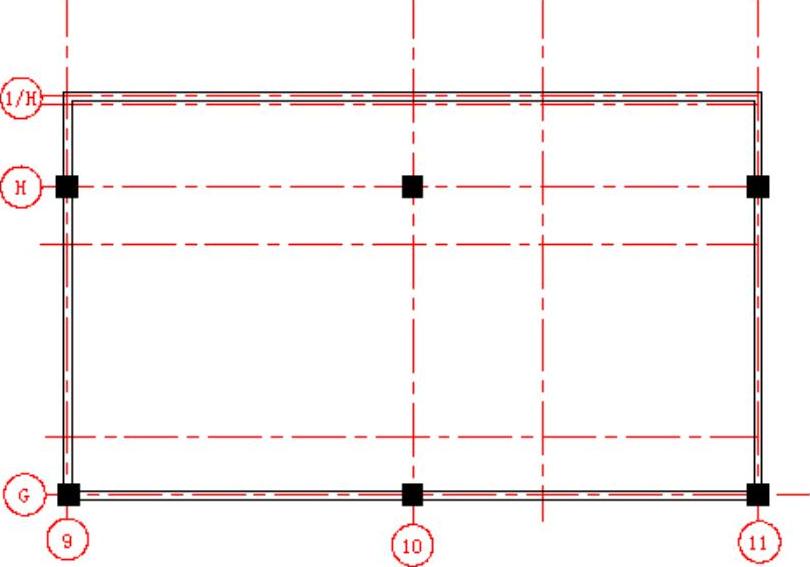
图17.12.16 编辑其余多线
Step3.分解多线。选择下拉菜单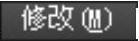

 命令,选取Step1中创建的四条多线为要分解对象并按Enter键。
命令,选取Step1中创建的四条多线为要分解对象并按Enter键。
Step4.偏移墙线。
(1)在“图层”面板中选择“门窗”图层,将“网轴线”图层关闭。
(2)选择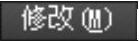
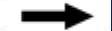
 命令,选取上步创建的竖直网轴线并向右偏移值1200,完成后如图17.12.17所示。
命令,选取上步创建的竖直网轴线并向右偏移值1200,完成后如图17.12.17所示。
(3)参照上一步创建其余偏移,偏移距离值分别为5800、2600、5800。选取图17.12.18所示的边线,向上偏移距离值分别为850和5800。
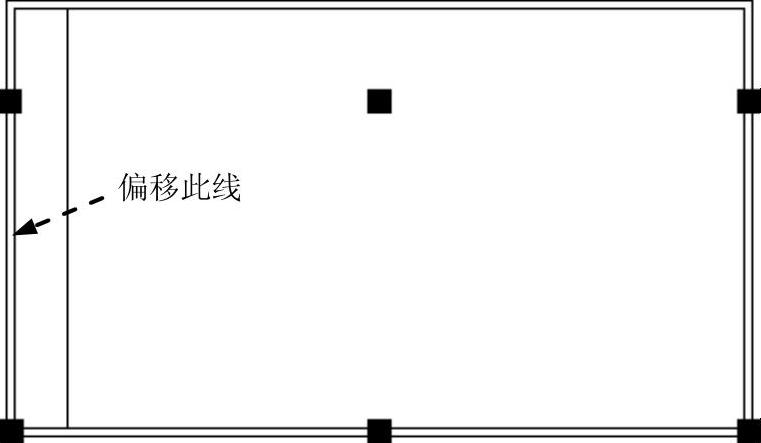
图17.12.17 偏移墙线
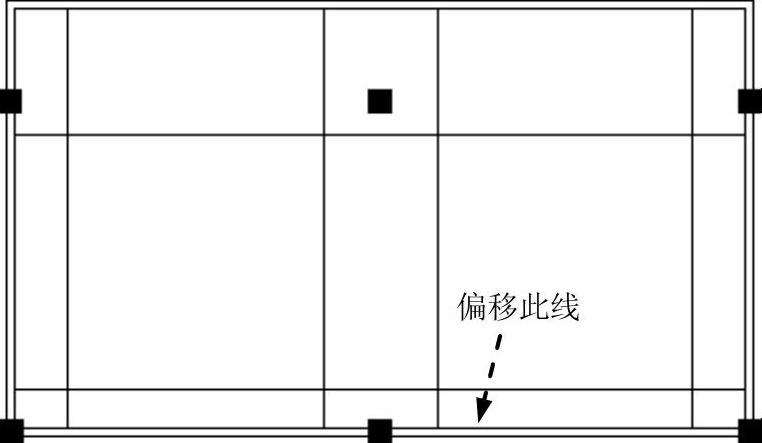
图17.12.18 其余偏移
(4)将偏移出的直线图层切换到“门窗”图层。首先将创建出来的偏移直线全部选中,然后在“图层”面板中选择“门窗”图层。
(5)选中偏移的直线,将直线的长度大致调整至图17.12.19所示的长度。
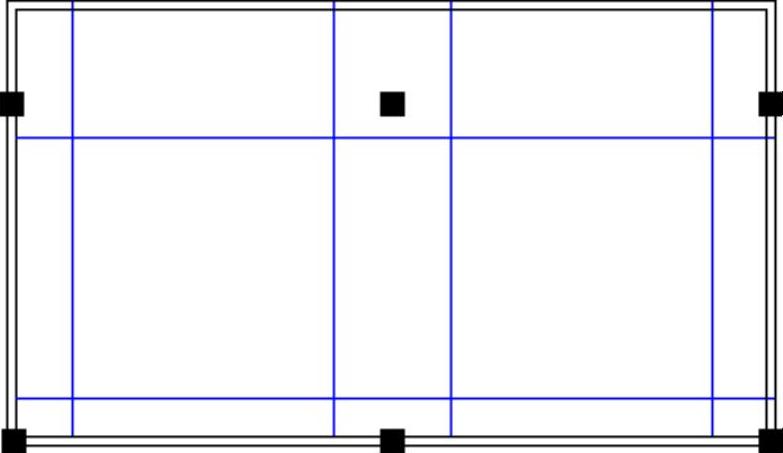
图17.12.19 调整长度
Step5.编辑图形。选择下拉菜单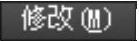
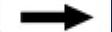
 命令,对图17.12.20a进行修剪,修剪后的结果如图17.12.20b所示。
命令,对图17.12.20a进行修剪,修剪后的结果如图17.12.20b所示。
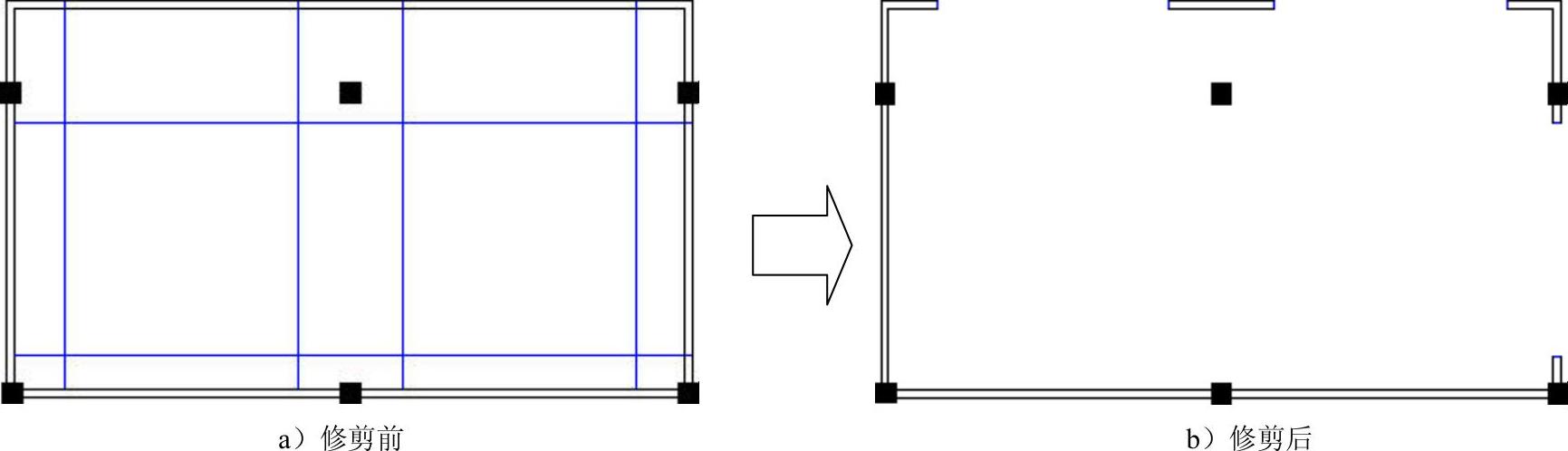
图17.12.20 进行修剪操作
Step6.绘制窗线。选择下拉菜单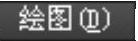

 命令,绘制图17.12.21所示的直线。
命令,绘制图17.12.21所示的直线。
Step7.偏移窗线。选择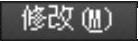

 命令,选取Step6创建的窗线为要偏移的直线,向下偏移距离值分别为80、40、40、40,完成后如图17.12.22所示。
命令,选取Step6创建的窗线为要偏移的直线,向下偏移距离值分别为80、40、40、40,完成后如图17.12.22所示。
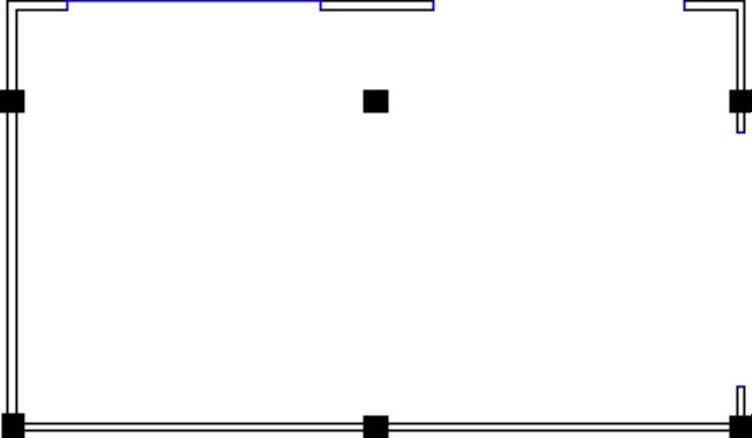
图17.12.21 绘制窗线
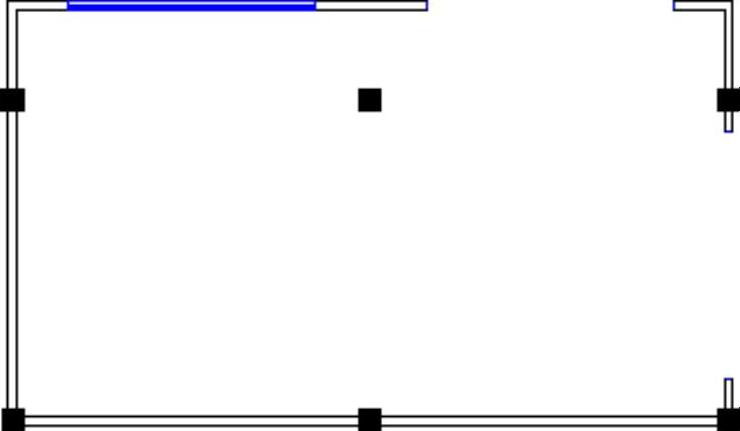
图17.12.22 偏移窗线
Step8.参照Step6、Step7创建另外的窗线,完成后如图17.12.23所示。
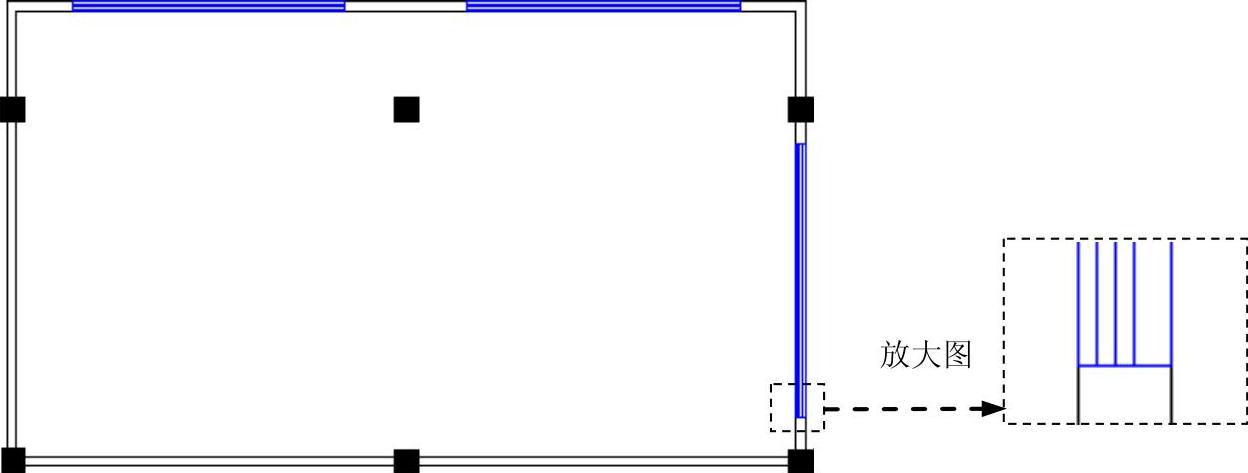
图17.12.23 创建其余窗线
Step9.选择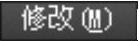
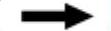
 命令,选取图17.12.24所示的边线1为要偏移的直线1,向下偏移的距离值依次为125、1500。选取图17.12.24所示的边线2为要偏移的直线2,向左偏移的距离值依次为3750、1500,完成后如图17.12.24所示。
命令,选取图17.12.24所示的边线1为要偏移的直线1,向下偏移的距离值依次为125、1500。选取图17.12.24所示的边线2为要偏移的直线2,向左偏移的距离值依次为3750、1500,完成后如图17.12.24所示。
Step10.分别选中Step9创建的偏移直线,将其拉长至合适的位置,完成后如图17.12.25所示。
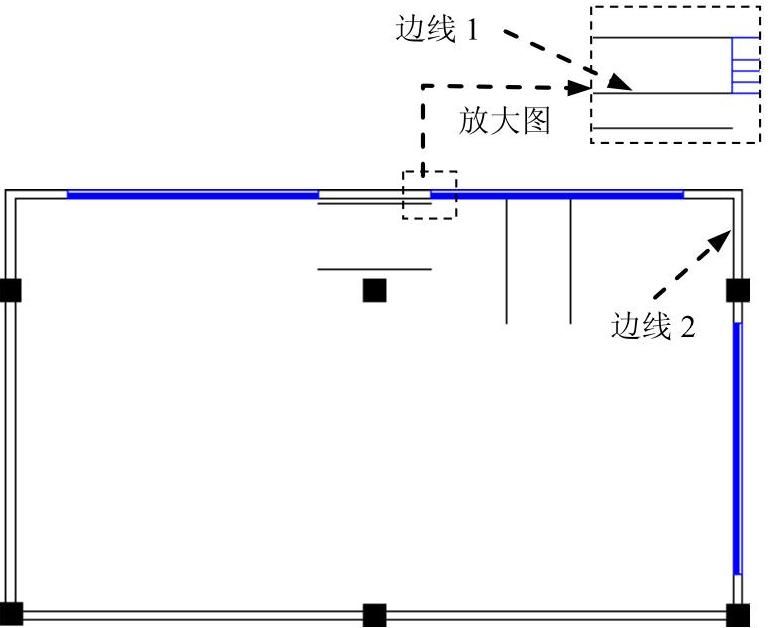
图17.12.24 偏移直线
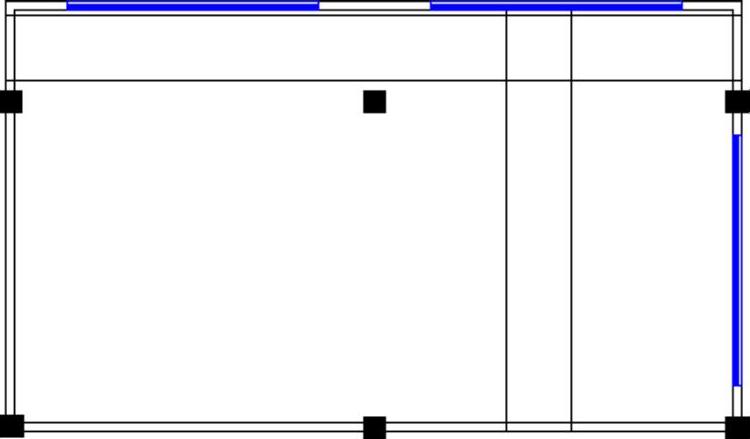
图17.12.25 编辑偏移直线
Step11.编辑图形。选择下拉菜单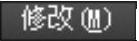

 命令,对图17.12.26a进行修剪,修剪后的结果如图17.12.26b所示。
命令,对图17.12.26a进行修剪,修剪后的结果如图17.12.26b所示。
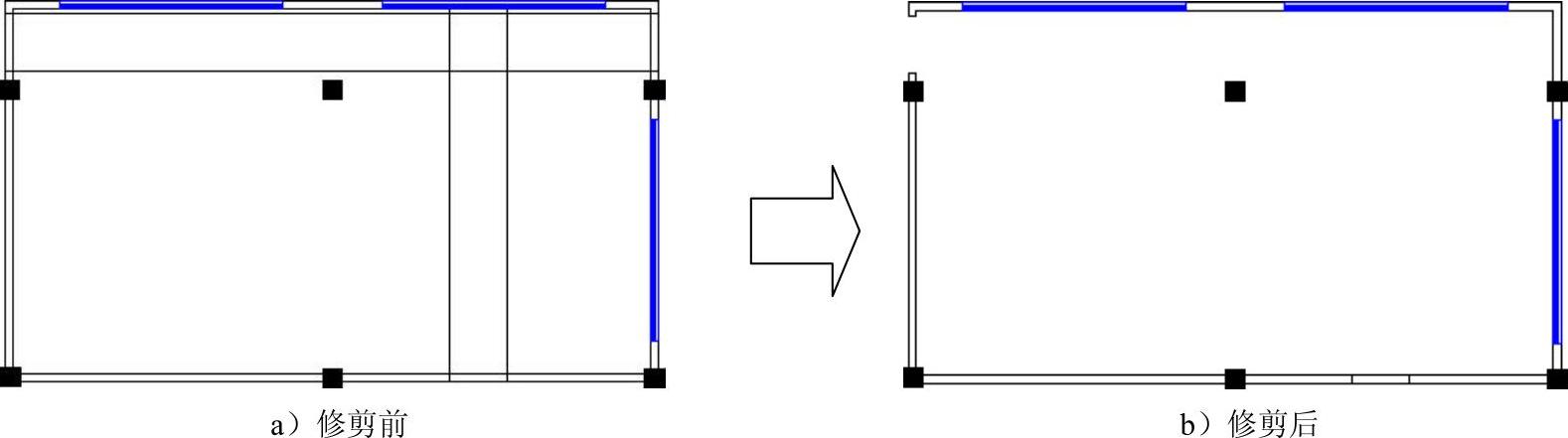
图17.12.26 进行修剪操作
Step12.绘制矩形,选择下拉菜单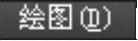

 命令,选取图17.12.27所示的边线的中点为矩形的第一点,绘制长度值为750、宽度值为40的矩形,完成后如图17.12.27所示。
命令,选取图17.12.27所示的边线的中点为矩形的第一点,绘制长度值为750、宽度值为40的矩形,完成后如图17.12.27所示。
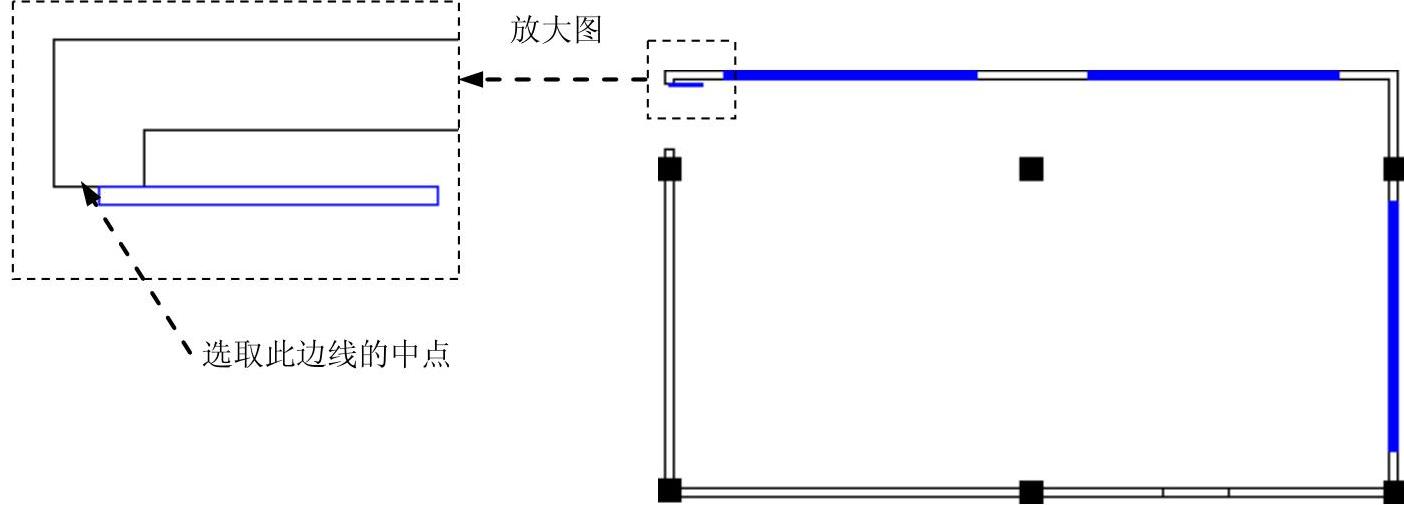
图17.12.27 绘制矩形
Step13.绘制圆弧,选择下拉菜单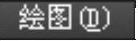

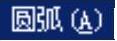

 命令,分别选取图17.12.28所示的起点A和圆心C,在命令行中输入包含角度值-90并按Enter键。
命令,分别选取图17.12.28所示的起点A和圆心C,在命令行中输入包含角度值-90并按Enter键。
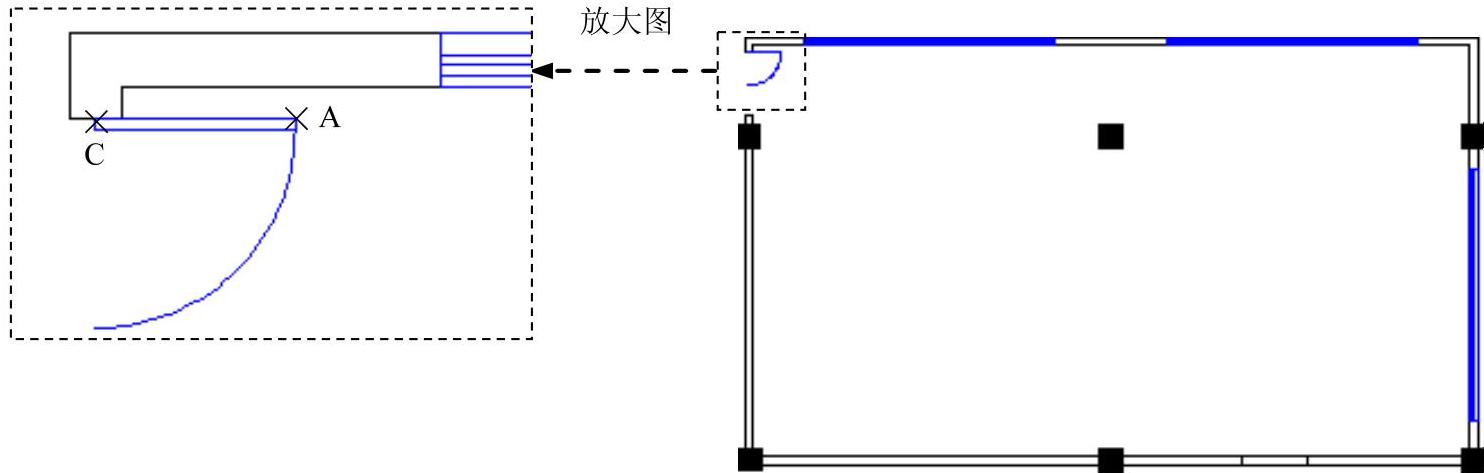
图17.12.28 绘制圆弧
Step14.镜像矩形与圆弧。选择下拉菜单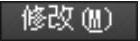

 命令,选取Step12与Step13创建的矩形与圆弧为要镜像的对象,镜像完成后如图17.12.29所示。
命令,选取Step12与Step13创建的矩形与圆弧为要镜像的对象,镜像完成后如图17.12.29所示。
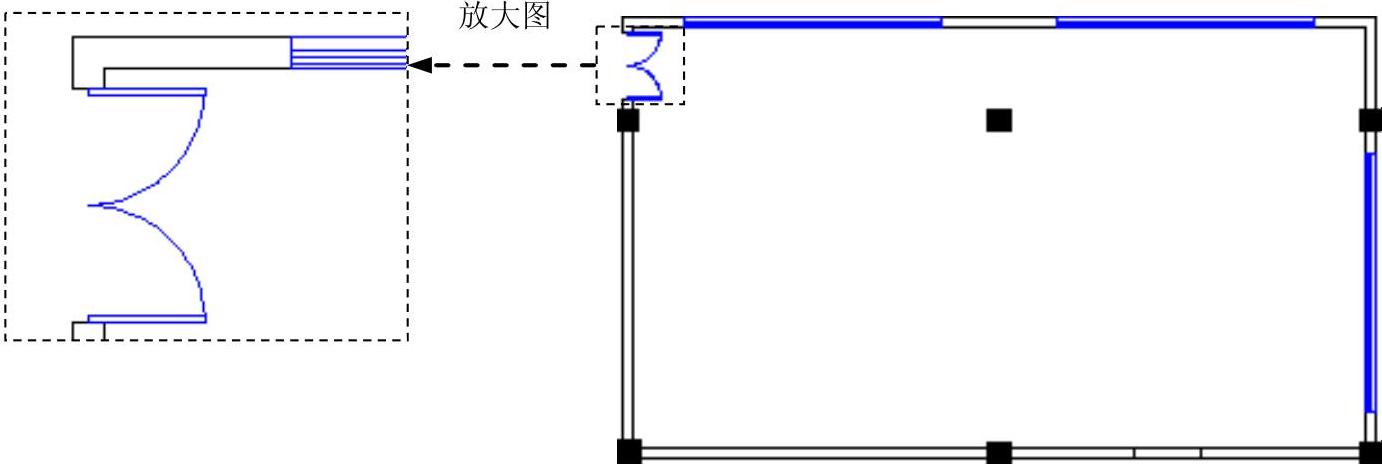
图17.12.29 镜像矩形与圆弧
Step15.绘制直线。选择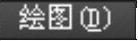

 命令,绘制图17.12.30所示的直线。
命令,绘制图17.12.30所示的直线。
